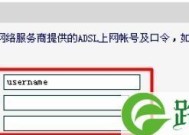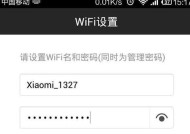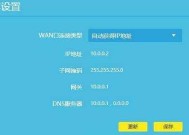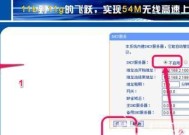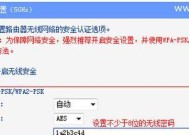如何重新设置无线路由器密码(简单操作)
- 数码百科
- 2024-06-16
- 55
- 更新:2024-06-15 12:31:17
无线路由器是我们日常生活中必不可少的设备之一,它能够提供稳定的网络连接。然而,保护个人网络安全也变得越来越重要。重新设置无线路由器密码是一种简单但有效的方法,以确保只有授权人员能够访问您的网络。本文将为您介绍如何重新设置无线路由器密码,以保护您的网络安全。
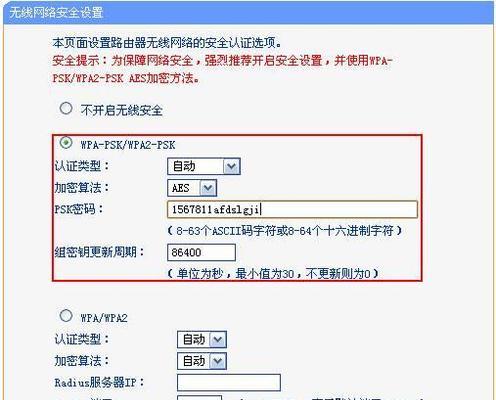
1.确定路由器登录地址和管理员账号
在浏览器中输入默认的路由器登录地址,通常为192.168.1.1或192.168.0.1,然后输入管理员账号和密码进行登录。
2.进入路由器设置界面
成功登录后,您将进入路由器的设置界面。在左侧导航栏中选择“无线设置”或“无线安全设置”。
3.选择加密方式
在无线设置界面中,您可以看到一个选项来选择无线网络的加密方式。选择WPA2-PSK(或WPA3-PSK,如果您的路由器支持)作为最安全的加密方式。
4.设置新的无线密码
在加密方式下方,您将看到一个密码框。输入您想要设置的新密码,确保密码强度足够高。
5.确认密码修改
在确认密码框中再次输入相同的新密码,以确保密码输入的一致性。
6.保存并应用设置
点击“保存”或“应用”按钮,保存并应用您的新密码设置。
7.重新连接设备
在完成密码设置后,您的无线路由器将会断开连接。您需要重新连接您的设备到路由器的新网络名称(SSID)和新密码。
8.更新连接设备的密码
在重新连接设备后,您需要打开设备上的网络设置,输入新的密码来重新连接路由器。
9.修改管理员账号和密码
为了增强路由器的安全性,您还可以修改管理员账号和密码。在设置界面中,找到“管理员设置”或类似选项,进行修改。
10.定期更改无线密码
为了保持网络安全,建议定期更改无线密码。每隔几个月更新一次密码,避免密码被破解。
11.密码强度要求
确保设置的密码强度足够高,包括大小写字母、数字和特殊字符,并避免使用常见的字典词汇或个人信息。
12.设置访客网络
某些路由器支持访客网络功能,可以为客人提供一个与您主网络隔离的网络,以保护您的主网络安全。
13.使用双重身份验证
一些高级路由器支持双重身份验证功能,可以在输入密码后,要求输入额外的验证码,以提高网络安全性。
14.更新路由器固件
定期检查并更新您的路由器固件,以确保拥有最新的安全补丁和功能。
15.定期检查设备连接
定期检查您连接到路由器的设备,确保只有您授权的设备可以连接到无线网络上。
重新设置无线路由器密码是一项简单但重要的任务,可以保护您的网络免受未授权访问。通过按照上述步骤进行操作,您可以轻松地设置一个强大且安全的无线密码,并采取其他措施来加强网络安全。记住定期更改密码,并保持路由器固件的更新,以确保网络安全始终得到保护。
简单步骤帮助您保护网络安全
随着互联网的发展,无线路由器已经成为我们家庭和办公室网络的重要组成部分。然而,由于密码泄露或忘记密码等原因,重新设置无线路由器密码变得非常重要。本文将介绍一些简单步骤,帮助您重新设置无线路由器密码,以保护您的网络安全。
1.检查路由器型号及厂商
在开始重新设置无线路由器密码之前,首先确定您的路由器型号和厂商。不同的路由器型号和厂商可能有不同的设置界面和步骤。
2.登录路由器管理界面
打开您的浏览器,输入路由器的IP地址,并按下回车键。在弹出的登录界面中输入管理员用户名和密码,然后点击登录。
3.寻找无线设置选项
在路由器管理界面中,寻找到与无线网络设置相关的选项。这通常在菜单栏的“无线设置”或类似选项下。
4.找到当前无线密码
在无线设置页面中,找到当前使用的无线密码。这通常被标注为“密码”、“网络密码”或类似的名称。
5.创建新的无线密码
在无线设置页面中,选择创建新的无线密码。确保您选择一个强密码,包含字母、数字和特殊字符,并且长度在8到16个字符之间。
6.保存新密码
在设置新的无线密码后,务必点击“保存”或类似按钮将更改应用到路由器上。这样,您的新密码才能生效。
7.更新无线网络设置
在重新设置无线密码后,您还可以根据需要更新其他无线网络设置,如网络名称(SSID)、加密类型和频段等。
8.关闭路由器管理界面
在完成无线网络设置的更新后,点击“注销”或类似按钮关闭路由器管理界面,以确保您的路由器安全。
9.连接设备至新无线网络
使用您的设备(如手机、电脑等)连接至新的无线网络,输入刚设置的新密码进行连接。
10.测试网络连接
确保您的设备成功连接至新的无线网络后,打开浏览器并访问一些网页以测试网络连接是否正常。
11.更新其他设备的无线密码
重新设置无线密码后,记得更新其他连接到无线网络的设备,以确保它们也能正常连接。
12.定期更改密码
为了提高网络安全性,建议您定期更改无线密码,以防止未经授权的访问。
13.注意保管密码
重新设置无线密码后,务必妥善保管好密码。避免将密码写在易被他人看到的地方,或与他人共享。
14.定期检查路由器安全性
定期检查您的路由器是否有最新的固件更新,并采取一些额外的安全措施,如启用防火墙和关闭远程管理功能。
15.寻求专业帮助
如果您对重新设置无线密码或其他网络设置有任何疑问,建议您寻求专业人士或路由器厂商的帮助。
重新设置无线路由器密码是保护网络安全的重要一步。通过登录路由器管理界面,找到无线设置选项并创建新的强密码,您可以有效保护您的网络不受未经授权访问。定期更新密码、保管好密码并定期检查路由器安全性也是非常重要的。如有需要,不要犹豫寻求专业帮助。保护网络安全就是保护自己和家人的资料和隐私安全。